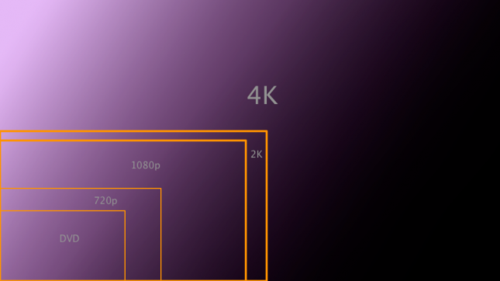篇首语:本文由小编为大家整理,主要介绍了解决win10shift+右键显示在此处打开powershell而不是命令窗口的问题相关的知识,希望对你有一定的参考价值。
随着微软win10系统的流行,更加强大的powershell崭露头角,采用.net架构编写的Powershell性能更加强大,实现的功能也丰富。此时略显老迈的CMD心有力而力不足。而微软也尝试使用各种方法使PowerShell取代目前的CMD。
但是对于我来说,选择命令行工具还是选择cmd。cmd运行时,大概只占用不到1M左右的内存,而powershell占用20M左右,相比而言,cmd有更高的流畅性,启动速度更快。
从Win10Build14971开始,用户已经无法通过按住Shift、右击资源管理器空白处来选择“在此处打开命令提示符”了,但还是有办法将cmd找回来的,这时候就要用到万能的注册表了。
1.用“windows+R”打开运行窗口,输入“regedit”回车,打开注册表管理器。
2.定位到“计算机HKEY_CLASSES_ROOTDirectoryBackgroundshellPowershellcommand”,如下位置
将cmd的隐藏状态标识改为显示(操作方法为将右侧的HideBasedOnVelocityId改成ShowBasedOnVelocityId,这样右键CMD和Powershell都有了)。也可以将powershell的显示状态标识改为隐藏(把HKEY_CLASSES_ROOTDirectoryBackgroundshellPowershell右侧的ShowBasedOnVelocityId改成HideBasedOnVelocityId即可)。
注意:修改时可能出现权限问题,无法编辑,提示键入该值的新内容时出错。解决方法如下:
右键cmd或者powershell,选择“权限”,在出现的窗口中选择下方的“高级”。
如果你的所有者为TrustedInstaller,那么首先点击上方“更改”,将当前用户账户名添加进去,例如“xxxxxx”(见下图),然后点击后方“检查名称”——“确定”。完成后,再在下方将当前用户的权限从读取改为“完全控制”即可。这样就可以正常修改注册表键值了。
原文:https://blog.csdn.net/weixin_42217154/article/details/85326795
以上是关于解决win10shift+右键显示在此处打开powershell而不是命令窗口的问题的主要内容,如果未能解决你的问题,请参考以下文章